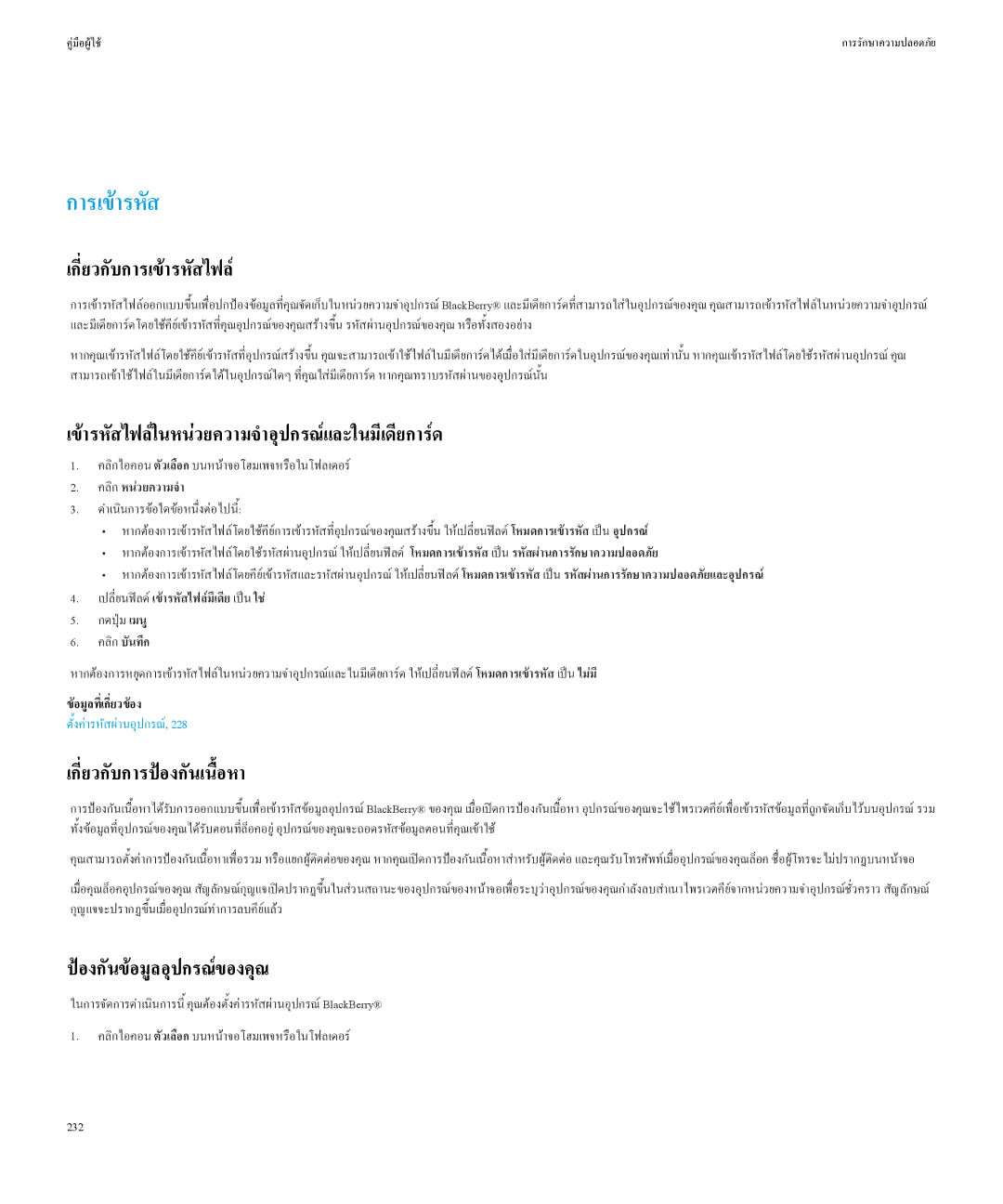คูมือผูใช | การรักษาความปลอดภัย |
การเขารหัส
เกี่ยวกับการเขารหัสไฟล
การเขารหัสไฟลออกแบบขึ้นเพื่อปกปองขอมูลที่คุณจัดเก็บในหนวยความจำอุปกรณ BlackBerry® และมีเดียการดที่สามารถใสในอุปกรณของคุณ คุณสามารถเขารหัสไฟลในหนวยค และมีเดียการดโดยใชคียเขารหัสที่คุณอุปกรณของคุณสรางขึ้น รหัสผานอุปกรณของคุณ หรือทั้งสองอยาง
หากคุณเขารหัสไฟลโดยใชคียเขารหัสที่อุปกรณสรางขึ้น คุณจะสามารถเขาใชไฟลในมีเดียการดไดเมื่อใสมีเดียการดในอุปกรณของคุณเทานั้น หากคุณเขารหัสไฟลโดยใชรห สามารถเขาใชไฟลในมีเดียการดไดในอุปกรณใดๆ ที่คุณใสมีเดียการด หากคุณทราบรหัสผานของอุปกรณนั้น
เขารหัสไฟลในหนวยความจำอุปกรณและในมีเดียการด
1.คลิกไอคอนตัวเลือกบนหนาจอโฮมเพจหรือในโฟลเดอร
2.คลิกหนวยความจำ
3.ดำเนินการขอใดขอหนึ่งตอไปนี้:
•หากตองการเขารหัสไฟลโดยใชคียการเขารหัสที่อุปกรณของคุณสรางขึ้นโหมดการเขารหัสใหเปลี่ยนฟลดเปนอุปกรณ
•หากตองการเขารหัสไฟลโดยใชรหัสผานอุปกรณ ใหเปลี่ยนฟลดโหมดการเขารหัสเปนรหัสผานการรักษาความปลอดภัย
•หากตองการเขารหัสไฟลโดยคียเขารหัสและรหัสผานอุปกรณ ใหเปลี่ยนฟลดโหมดการเขารหัสเปนรหัสผานการรักษาความปลอดภัยและอุปกรณ
4.เปลี่ยนฟลดเขารหัสไฟลมีเปนดียใช
5.กดปุมเมนู
6.คลิกบันทึก
หากตองการหยุดการเขารหัสไฟลในหนวยความจำอุปกรณและในมีเดียการด ใหเปลี่ยนฟลดโหมดการเขารหัสเปนไมมี
ขอมูลที่เกี่ยวของ
ตั้งคารหัสผานอุปกรณ, 228
เกี่ยวกับการปองกันเนื้อหา
การปองกันเนื้อหาไดรับการออกแบบขึ้นเพื่อเขารหัสขอมูลอุปกรณ BlackBerry® ของคุณ เมื่อเปดการปองกันเนื้อหา อุปกรณของคุณจะใชไพรเวตคียเพื่อเขารหัสขอมูลที่ถูกจั ทั้งขอมูลที่อุปกรณของคุณไดรับตอนที่ล็อคอยู อุปกรณของคุณจะถอดรหัสขอมูลตอนที่คุณเขาใช
คุณสามารถตั้งคาการปองกันเนื้อหาเพื่อรวม หรือแยกผูติดตอของคุณ หากคุณเปดการปองกันเนื้อหาสำหรับผูติดตอ และคุณรับโทรศัพทเมื่ออุปกรณของคุณล็อค ชื่อผูโทรจะ
เมื่อคุณล็อคอุปกรณของคุณ สัญลักษณกุญแจเปดปรากฏขึ้นในสวนสถานะของอุปกรณของหนาจอเพื่อระบุวาอุปกรณของคุณกำลังลบสำเนาไพรเวตคียจากหนวยความจำอุปกรณชั่ว กุญแจจะปรากฏขึ้นเมื่ออุปกรณทำการลบคียแลว
ปองกันขอมูลอุปกรณของคุณ
ในการจัดการดำเนินการนี้ คุณตองตั้งคารหัสผานอุปกรณ BlackBerry®
1.คลิกไอคอนตัวเลือกบนหนาจอโฮมเพจหรือในโฟลเดอร
232